平時一直玩rhel/centos/oel系列的操作,玩虛擬化也是采這一類系統,kvm在rhel6系列操作系統支持比較好,本文采用采用oel6.3操作系統,網上所有文章都說kvm比xen簡單,我怎么感覺kvm比較復雜,可能是它的工具太多了吧,所以決定開始記錄kvm的學習過程。
1.操作系統安裝
本文采用oel6.3x64操作系統,也可以采用rhel/centos6.x。
(1)修改內核模式為兼容內核啟動
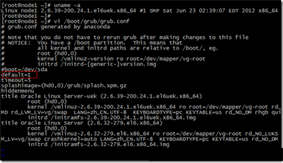
(2)關閉selinux,重啟后生效

(3)關閉防火墻
|
1
2
|
chkconfig ip6tables offchkconfig iptables off |
(4)重啟
|
1
|
# reboot |
2.虛擬化環境配置
(1)查看是否支持虛擬機
說明1:半虛擬化是不能運行與安裝kvm虛擬機的。
|
1
|
#egrep '(vmx|svm)' --color=always /proc/cpuinfo |

(2)配置yum環境
oel6.3已經配置好源,只需要開啟即可。
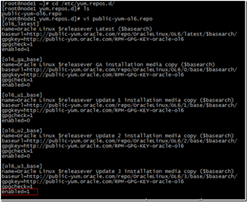
(3)安裝kvm軟件包
|
1
|
#yum -y install kvm python-virtinst libvirt tunctl bridge-utils virt-manager qemu-kvm-tools virt-viewer virt-v2v |
過程略。
補充安裝kvm虛擬化一些管理工具包
|
1
|
#yum -y install libguestfs-tools |
|
1
2
3
4
5
6
7
8
9
10
11
12
13
14
15
16
17
18
19
20
21
22
23
24
25
26
27
28
29
30
31
32
33
34
35
36
37
38
39
40
41
42
43
44
45
46
47
48
49
50
51
52
53
54
55
|
loaded plugins: refresh-packagekit, securitysetting up install processresolving dependencies--> running transaction check---> package libguestfs-tools.x86_64 1:1.16.34-2.el6 will be installed--> processing dependency: libguestfs-tools-c = 1:1.16.34-2.el6 for package: 1:libguestfs-tools-1.16.34-2.el6.x86_64--> processing dependency: perl(xml::writer) for package: 1:libguestfs-tools-1.16.34-2.el6.x86_64--> processing dependency: /usr/bin/guestmount for package: 1:libguestfs-tools-1.16.34-2.el6.x86_64--> running transaction check---> package libguestfs-tools-c.x86_64 1:1.16.34-2.el6 will be installed--> processing dependency: libconfig.so.8()(64bit) for package: 1:libguestfs-tools-c-1.16.34-2.el6.x86_64---> package perl-xml-writer.noarch 0:0.606-6.el6 will be installed--> running transaction check---> package libconfig.x86_64 0:1.3.2-1.1.el6 will be installed--> finished dependency resolutiondependencies resolved=====================================================================================================================package arch version repository size=====================================================================================================================installing:libguestfs-tools x86_64 1:1.16.34-2.el6 ol6_latest 94 kinstalling for dependencies:libconfig x86_64 1.3.2-1.1.el6 ol6_latest 50 klibguestfs-tools-c x86_64 1:1.16.34-2.el6 ol6_latest 850 kperl-xml-writer noarch 0.606-6.el6 ol6_latest 26 ktransaction summary=====================================================================================================================install 4 package(s)total download size: 1.0 minstalled size: 3.6 mis this ok [y/n]: ydownloading packages:(1/4): libconfig-1.3.2-1.1.el6.x86_64.rpm | 50 kb 00:00(2/4): libguestfs-tools-1.16.34-2.el6.x86_64.rpm | 94 kb 00:00(3/4): libguestfs-tools-c-1.16.34-2.el6.x86_64.rpm | 850 kb 00:04(4/4): perl-xml-writer-0.606-6.el6.noarch.rpm | 26 kb 00:00---------------------------------------------------------------------------------------------------------------------total 115 kb/s | 1.0 mb 00:08running rpm_check_debugrunning transaction testtransaction test succeededrunning transactioninstalling : libconfig-1.3.2-1.1.el6.x86_64 1/4installing : 1:libguestfs-tools-c-1.16.34-2.el6.x86_64 2/4installing : perl-xml-writer-0.606-6.el6.noarch 3/4installing : 1:libguestfs-tools-1.16.34-2.el6.x86_64 4/4verifying : perl-xml-writer-0.606-6.el6.noarch 1/4verifying : libconfig-1.3.2-1.1.el6.x86_64 2/4verifying : 1:libguestfs-tools-c-1.16.34-2.el6.x86_64 3/4verifying : 1:libguestfs-tools-1.16.34-2.el6.x86_64 4/4installed:libguestfs-tools.x86_64 1:1.16.34-2.el6dependency installed:libconfig.x86_64 0:1.3.2-1.1.el6 libguestfs-tools-c.x86_64 1:1.16.34-2.el6 perl-xml-writer.noarch 0:0.606-6.el6complete! |
3.查看虛擬化環境
(1)查看虛擬機環境

(2)查看kvm模塊支持

(3)查看虛擬工具版本
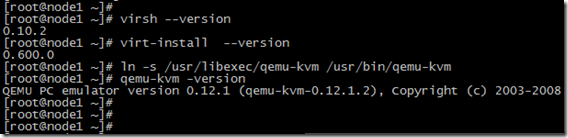
4.手動配置虛擬網橋
(1)關閉networkmanager服務

(2)創建br0網橋
|
1
2
3
4
|
[root@node1~]#cd /etc/sysconfig/network-scripts/[root@node1network-scripts]#cp ifcfg-eth0 ifcfg-br0[root@node1network-scripts]#[root@node1network-scripts]# |
|
1
2
3
4
5
6
7
8
9
10
11
12
13
14
15
16
17
18
19
20
21
22
23
24
25
26
27
28
|
[root@node1network-scripts]#vi ifcfg-eth0device="eth0"bootproto=staticnm_controlled="no"onboot=yestype="ethernet"bridge="br0"uuid="99dde4d3-94f1-4293-b8a8-b10255d5b8be"hwaddr=00:0c:29:47:41:8cipaddr=192.168.233.130prefix=24gateway=192.168.233.2dns1=192.168.233.2defroute=yesipv4_failure_fatal=yesipv6init=noname="systemeth0"[root@node1network-scripts]#[root@node1network-scripts]#vi ifcfg-br0device="br0"bootproto=staticonboot=yestype="bridge"hwaddr=00:0c:29:47:41:8cipaddr=192.168.233.130prefix=24gateway=192.168.233.2dns1=192.168.233.2 |
(3)關閉了networkmanager服務之后,才能通過servicenetworkrestart管理網絡。
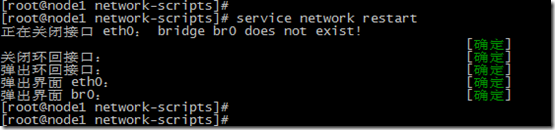
(4)查看網橋br0.

(4)查看網橋

到此kvm虛擬化環境安裝完畢。
以上就是本文的全部內容,希望對大家的學習有所幫助,也希望大家多多支持服務器之家。
原文鏈接:http://koumm.blog.51cto.com/703525/1288795















